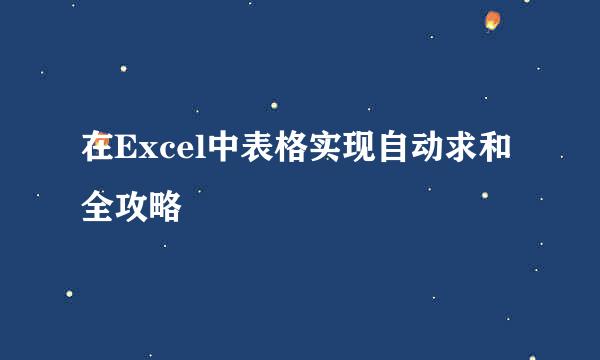如何在Excel表格里面设置自动求和
的有关信息介绍如下:
有时候在Excel表格里面,需要写出每一个属性的、分类的数据,然后求和。但如果其中有一个数据或两个数据变动,就需要重新计算,特别是遇到特别多和复杂的数据的时候。但在Excel表格里面,有一个功能是可以直接设置求和空格里的数据可以随着固定几个表格的数据的变动而变动的。方法如下:
首先,用Excel打开一个需要计算数据的文档,如下图,在红色标志的地方求和。
在需要求和的空白框里点击鼠标,输入=号。
将鼠标放在最上面的需要计算入内的数据框里面,左键单击,可以看到下面求和的框里面出现一个=C2的符号。
然后在C2的后面用Shift键同时点击+,可以在得到=C2+然后点击从上至下的第二行的需要计算入内的数据,可得到=C2+C3。
一次类推知道将所有的需要计算入内的数据点击完成,可得下图。点击Enter键,可得到求和数据。
如果因为一些误差或其他原因需要更改上面需要计算入内的数据,可直接更改上面数据,然后左键点击一下求和的表格即可。
若想取消这种自动求和的设置,直接双击求和的表格,选中里面的计算方程式,点击删除键即可。